Puoi filtrare i dati in un'esplorazione proprio come nei report. I filtri sono visualizzati nella barra dei filtri nella parte superiore di Esplora.
Tipi di filtri
Esistono due tipi di filtri: semplici e avanzati. I filtri semplici funzionano allo stesso modo dei controlli filtro nei report. I filtri avanzati possono essere creati in modo analogo a una proprietà filtro.
Filtri semplici
Per creare un filtro semplice, fai clic su + nella barra dei filtri e seleziona il campo in base al quale vuoi filtrare. Puoi anche trascinare un campo dal riquadro dei campi disponibili a destra della barra dei filtri.
Per configurare il filtro, fai clic sul campo nella barra dei filtri:
- Per i filtri delle dimensioni, utilizza le caselle di controllo per selezionare i valori delle dimensioni da includere o escludere dal grafico.
- Per i filtri delle metriche, inserisci un valore minimo o massimo (o entrambi) per la metrica.
- Per i filtri della data, utilizza il calendario per selezionare l'intervallo di date. Puoi anche modificare le impostazioni di un filtro della data per visualizzare le date sotto forma di elenco con caselle di controllo.
Filtri avanzati
I filtri avanzati consentono di includere più campi e clausole, proprio come le proprietà di filtro nei report.
Per creare un filtro avanzato:
- Fai clic su + nella barra dei filtri.
- Fai clic su AGGIUNGI FILTRO AVANZATO.
- Assegna un nome al filtro.
- Seleziona Includi o Escludi. I filtri di inclusione ammettono solo i dati che corrispondono all'espressione specificata. I filtri di esclusione, invece, rimuovono tutti i dati che corrispondono all'espressione.
- Seleziona la dimensione o la metrica per cui filtrare.
- Seleziona l'operatore di confronto (ad esempio, Uguale a, Contiene, Maggiore di e altri). .
- Specifica un valore di confronto per l'espressione.
- (Facoltativo) Per aggiungere una clausola OR, fai clic sul pulsante OR.
- (Facoltativo) Per aggiungere una clausola AND, fai clic sul pulsante AND.
- Fai clic su SALVA.
Per ignorare un filtro, fai clic in un punto qualsiasi all'esterno della finestra di dialogo del filtro.
Modifica filtri
Per modificare le condizioni di un filtro avanzato, fai clic sul filtro nella barra dei filtri.
Per modificare le condizioni di un filtro semplice, fai clic sul menu Altro ![]() del filtro e seleziona Impostazioni.
del filtro e seleziona Impostazioni.
Configurare i filtri delle dimensioni
Un filtro di dimensione semplice viene configurato nello stesso modo in cui si configura un controllo filtro in un report. Puoi selezionare una nuova dimensione e fornire una metrica in base alla quale ordinare l'elenco dei valori delle dimensioni.
Configurare i filtri delle metriche
I filtri delle metriche vengono applicati dopo qualsiasi aggregazione dei dati. Ad esempio, se l'esplorazione contiene la dimensione Paese e filtra in base alla somma delle Entrate, il filtro viene applicato all'importo totale per paese e non a ogni riga dei dati.
Per modificare l'aggregazione dei filtri delle metriche (ad esempio da SUM ad AVG):
- Fai clic sul menu Altro
 del filtro e seleziona Impostazioni.
del filtro e seleziona Impostazioni. - Nel riquadro Impostazioni filtro sulla destra, fai clic sull'icona del tipo di dati del campo nella parte sinistra del campo. Per le metriche, l'icona del tipo di dati indica 123.
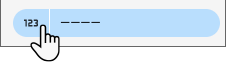
- Seleziona la nuova aggregazione.
Non puoi modificare il tipo di aggregazione Automatica.
Configurare i filtri della data
I filtri della data compaiono automaticamente utilizzando la visualizzazione calendario. Per trasformarla in un elenco di caselle di controllo, fai clic sul menu Altro ![]() del filtro e seleziona Visualizzazione elenco.
del filtro e seleziona Visualizzazione elenco.
Eliminare e disattivare i filtri
Per disattivare temporaneamente un filtro, fai clic sul menu Altro ![]() del filtro e seleziona Disattiva.
del filtro e seleziona Disattiva.
Per eliminare il filtro definitivamente, fai clic sul menu Altro ![]() del filtro e seleziona Elimina.
del filtro e seleziona Elimina.

